我が家のニンテンドースイッチのジョイコンがまた誤作動し始めました。
しかも、今回は家にある4つのJoy-Con全てが誤作動します。。。
ということで、4本まとめて修理に出すことにしました。
今回は、保証期間外の修理になります。
この、保証期間外の修理の流れについてまとめていこうと思います。
- ニンテンドースイッチのジョイコンが誤作動し始めました。
- 保証期間は??
- オンライン受付で修理依頼書を作成
- 梱包材を使って送る準備!
- 保証期間外は送料は自分もち!
- 発送2日後修理受付完了メールが届きました!
- 発送3日後修理依頼品の出荷メールが届きました!早っ!
- 発送4日後、ジョイコンが戻ってきました!
- 修理の流れ まとめ
- 補足:ジョイコンを修理に出すのにコントローラーを購入しました
ニンテンドースイッチのジョイコンが誤作動し始めました。
我が家のニンテンドースイッチは2018年11月に購入しました。
(購入のいきさつについてはコチラ↓の記事をご覧ください。)
しかし購入後、1年経たないうちに左のJoy-Conが誤作動し始めました。。。
1年間の無料保証期間内に修理に出したため、無事無料で直ったジョイコン。
(無料保証期間内の修理の流れについてはコチラ↓の記事をご覧ください。)
その後、しばらくは問題なくゲームが楽しめていました!
しかし、最近またJoy-Conが誤作動をし始めました。。。
症状は前回と同じで、スティックを動かしていないので、ゲーム内でカーソルが勝手に動くんです。
しかも前回は、左のジョイコン1つだけだったのに、今回は、家にあるジョイコン4つすべてスティックの調子がおかしいんです(汗)
ということで、今回も前回同様に任天堂サービスセンターに修理に出すことにしました!
保証期間は??
以前、修理に出したときは購入後1年未満だったため保証期間内でした。
しかし、今回はというと。。。
1.青ジョイコン・・・2018年11月購入後、2019年10月に1度修理済み。修理後3カ月過ぎたので保証期間は切れる。
2.赤ジョイコン・・・2018年11月購入のため、1年の保証期間は切れる。
3、4.ネオンイエロージョイコン(左)(右)・・・2019年10月購入のため、1年の保証期間は切れる。
前回ジョイコンを修理に出すために、新しいジョイコンを購入したのですが、それすら1年以上も前で保証期間は切れています。
ということで、今回はすべて保証期間外での修理になりました。
オンライン受付で修理依頼書を作成
修理の手続きは、前回と同じです。
まずは、オンライン修理受付で修理依頼表を作成しました。
これは、前回やっていたので特に迷うことなく簡単に入力できました。
必要項目、必要事項を記入し作成します。
作成後はプリントアウトして、修理品と一緒に送るように準備しました。
ちなみに、今回は見積金額9000円以上なら連絡することにしました。
修理代金の参考価格表をみると、ジョイコンは修理代金が1本2,200円になっていました。
今回は4本修理に出すので、2200円×4本=8800円かかると思います。
もし、それ以上かかるのであれば、もう新しいのを購入するのとあまり金額が変わらないと判断したからです。
無事、8800円で修理代金が収まるのを願うのみです。
梱包材を使って送る準備!
依頼書が作成出来たら、続いて送る準備です。
前回は、保証書も一緒に送らなければいけなかったのでswitchを購入した時の箱に詰めて送付したのですが、今回はジョイコンを緩衝材にくるんで段ボールに入れて送ることにしました。
準備したものを以下の5つです。
・段ボール箱
・エアークッション
・ガムテープ
・セロハンテープ
・新聞紙

エアークッションを使って、ジョイコン1つずつ丁寧にくるんでいきます。
4つそれぞれ、きちんと緩衝材でくるんだら段ボール箱に入れます。

準備した段ボール箱が少し大きかったため、このまま送付したら中でジョイコンが動いてしまいます。
なので、新聞紙を丸めて空いている隙間を埋めて、ジョイコンが箱の中で動かないようにしました。

この中に、プリントアウトした受付依頼書を入れれば、送付の準備は完了です。
前回は、保証期間内の修理だったため、保証書や購入時のレシートや領収書も一緒に送らなければいけませんでしたが、今回は保証期間外のため送るのは修理依頼書と修理品の2点だけでよかったです。
保証期間外は送料は自分もち!
前回、保証期間内の修理の場合は送料は任天堂持ちでした。
なので、着払いで修理品を送ればよかったのですが、今回は保証期間外。
ということで、保証期間外の送料は自分持ちです。
我が家は郵便局からゆうパックで送りました。
サイズが80だったので約1,000円かかりました。
もうワンサイズ小さい箱を用意しておけば、もう少し送料を安くできたと思います。
発送2日後修理受付完了メールが届きました!
荷物を発送したのが2021年5月17日の午前中です。
荷物の追跡をすると、次の日の午前中にお届け済みになっていました。
そして、お届け済みの次の日(発送2日後)に修理受付完了メールが届きました。
発送3日後修理依頼品の出荷メールが届きました!早っ!
修理品を発送した3日後の夜、任天堂サービスセンターから出荷メールが届きました。
前回修理を依頼したときは8日後でした。
が、今回は3日後です!!
前回は修理品はジョイコン1つ、今回はジョイコン4つ。
それなのに早い、想定していたよりもかなり早いです。
ちなみに、出荷メールには修理代金も記載されていました。
代金は、税込 8,360円です。
修理代金の参考表によると、ジョイコン1つの修理が2,200円。
なので、我が家の場合は2200円×4つ=8,800円の予定でした。
ただ、ここからオンライン受付の修理代金5%引きが適用され、440円の値引きださせたのだと思われます。
予定の金額内に収まってよかったです。
修理代金支払いは代引きで現金払いなので、準備しておかないと!!
発送4日後、ジョイコンが戻ってきました!
出荷メールが届いた次の日、修理からジョイコンが戻ってきました!!
発送から数えると4日後です!
前回が9日かかったことを考えるとかなり早い!
早く戻ってくるのはありがたいです。
段ボール箱にしっかり緩衝材などで包まれ戻ってきました。


修理の明細書を見ると4つともJoy-Conのアナログステックが故障して、勝手に動く状態になっていたようです。
部品交換で直ったようです。

修理金額は部品代400円+技術料7,600円。
ここからWEB割引で400円引かれ7,600円。
それに消費税がかかって、8,360円になったようです。
想像していた金額で収まりました。
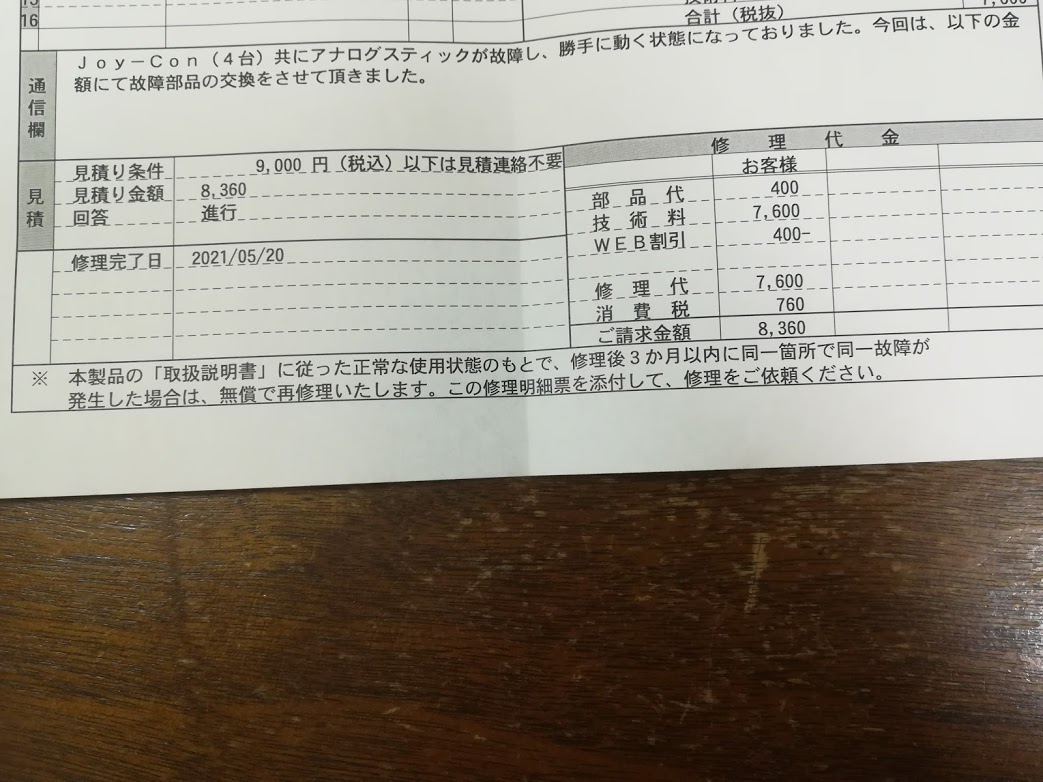
この書類の一番下の欄に、正常な使用状態で同じところが故障した場合は、「3カ月以内」なら無償で再修理とありました。
3カ月はこの書類を大事に取っておく必要があります。
間違えて捨てないように注意しないと!
ちなみに、代金引換なので届けてくださった宅急便の方(ヤマト運輸さん)に直接現金を支払いました。
さっそくJoy-Conでゲームを試してみます。
4人でプレイできるので、直ったかどうかが分かりやすい「スーパーマリオ 3Dワールド + フューリーワールド」をやってみました。
無事4つとも直っていました!
今まで、勝手にマリオたちが動き回り、毒沼などに突入して全滅し続けていましたが、修理後はちゃんと指示通りに動いてくれます!
「これで、イライラせずにプレイできる」と子供たちは大喜びでした!
修理の流れ まとめ
最後に、修理の流れについてまとめておこうと思います。
修理品発送 2021年5月17日
修理品 任天堂到着 2021年5月18日(1日後)
修理依頼品受付完了メールが届く 2021年5月19日(2日後)
修理依頼品出荷メールが届く 2021年5月20日(3日後)
修理品 到着 2021年5月21日(4日後)
もう少し修理に時間がかかると思っていたのですが、4日と思っていたよりも早くて驚きました!
任天堂さんの素早い対応に感謝です!
補足:ジョイコンを修理に出すのにコントローラーを購入しました
ちょっと補足です。
我が家にあるニンテンドースイッチのJoy-Conを4つすべて修理に出すとゲームで遊べなくなるから困るという子供たちの要望で、新たにコントローラーを購入しました。

購入したのは「ホリパッドミニ for Nintendo Switch 桃太郎・夜叉姫セット」です。
最初は1つだけ購入しようと思っていたのですが、絶対に喧嘩になると思ったのでとりあえず2つ入りのセットを購入しました。
ただ、ここで1つ失敗したことが。。。
このコントローラーUSBでつなぐタイプなのですが、USBの差込口が本体ドックに2つあったか覚えていなかったんです。
自身がなかったので、USBを増設するハブを購入しました。
そして、帰宅して確認してみるとUSB接続口は2つありました。。。
4ポートUSBハブは購入する必要が全くありませんでした。。。
ちゃんと確認してから買い物に行けばよかった。。。
でもまぁ、コントローラーを購入したことで心置きなく修理に出せれるようになったので、良かったと思うことにします。
というか、そう思いたい。。。

